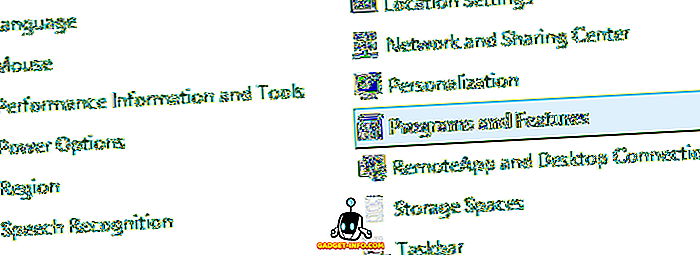Jika anda telah mencipta lembaran kerja kecil dalam Excel, anda mungkin mahu memusatkannya pada halaman apabila anda mencetaknya. Secara lalai, ia akan mencetak di sudut atas, kiri halaman. Untuk satu set data yang sangat kecil, ini boleh mengurangkan keberkesanan persembahan anda.
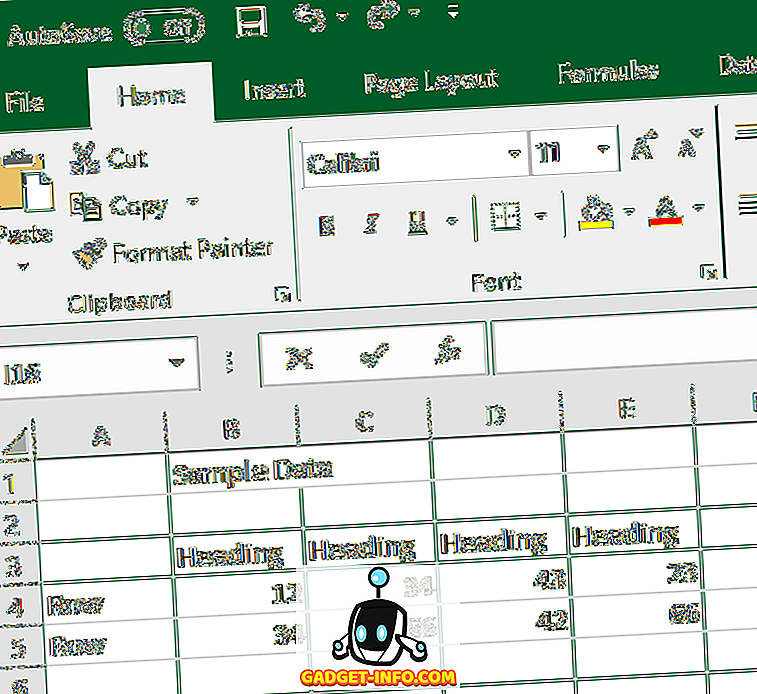
Terdapat cara mudah untuk memusatkan data pada halaman yang dicetak. Anda boleh memusatkan data secara mendatar, menegak, atau keduanya.
Untuk melihat bagaimana lembaran kerja anda akan dipaparkan apabila dicetak, klik pada Fail dan kemudian Cetak. Anda akan mendapat pratonton dokumen di sebelah kanan.
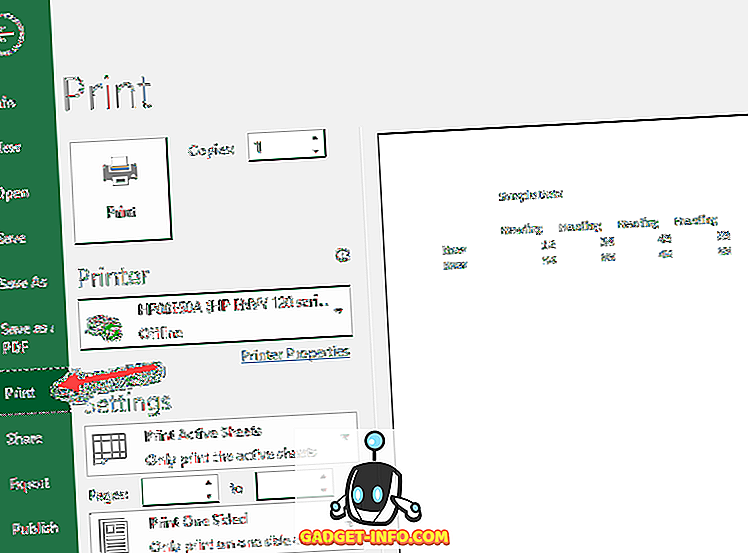
Apabila lembaran kerja sampel di atas dipratonton, anda dapat melihat bahawa ia diletakkan di atas, sudut kiri halaman. Inilah caranya.
Untuk memusatkan data pada halaman bercetak, klik tab Tapak Halaman . Kemudian, klik butang anak panah di sudut bawah, bahagian bawah bahagian Persediaan Halaman pada tab Tapak Halaman .
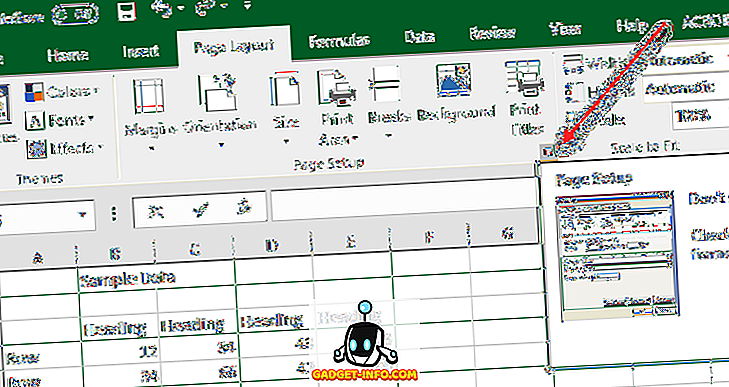
Memaparkan kotak dialog Persediaan Halaman . Klik tab Margins . Di bawah Pusat pada tajuk halaman, pilih kotak semak Horizontally jika anda mahu maklumat berpusatkan kiri ke kanan di antara margin halaman. Pilih kotak Semak Vertikal jika anda mahu maklumat yang berpusatkan di atas-bawah antara margin halaman. Pilih kedua kotak semak jika anda mahu data berpusat di halaman kedua-dua secara mendatar dan menegak.
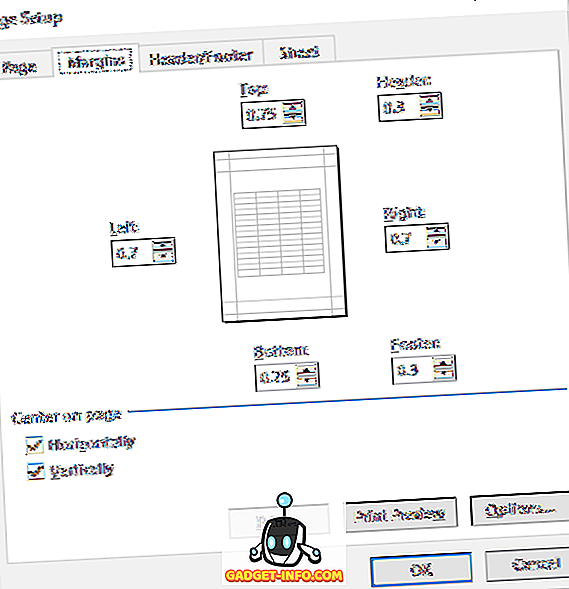
Klik butang Pratonton Pratonton dan sekarang anda akan melihat data yang berpusat pada halaman. Anda juga boleh mengubah orientasi halaman dan ia akan tetap berpusat.

Memusatkan data pada halaman adalah berkesan hanya untuk helaian yang dipilih sekarang. Oleh itu, walaupun anda mempunyai halaman penuh data pada Helaian 2, anda boleh memusatkan set data yang lebih kecil pada Helaian 1 tanpa menjejaskan helaian lain.
Juga, jika anda mempunyai lembaran dengan banyak data di atasnya dan anda hanya mahu mencetak satu bahagian helaian, tetapi masih mahu ia berpusat, maka anda boleh melakukannya dengan terlebih dahulu memilih data yang anda mahu cetak. Sebaik sahaja anda mempunyai data yang dipilih, pergi ke Print File dan anda akan melihat dropdown tepat di bawah Tetapan .
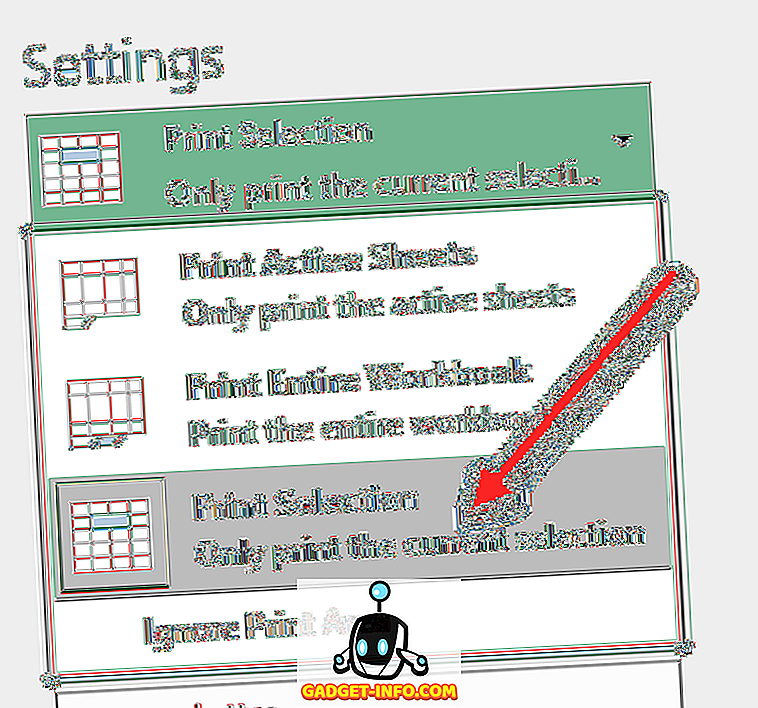
Anda boleh memilih untuk mencetak helaian aktif, mencetak keseluruhan buku kerja atau mencetak pada pemilihan semasa. Ini sangat berguna kerana anda mungkin mempunyai lembaran kerja yang besar, tetapi hanya perlu mencetak graf ringkasan atau carta. Nikmati!